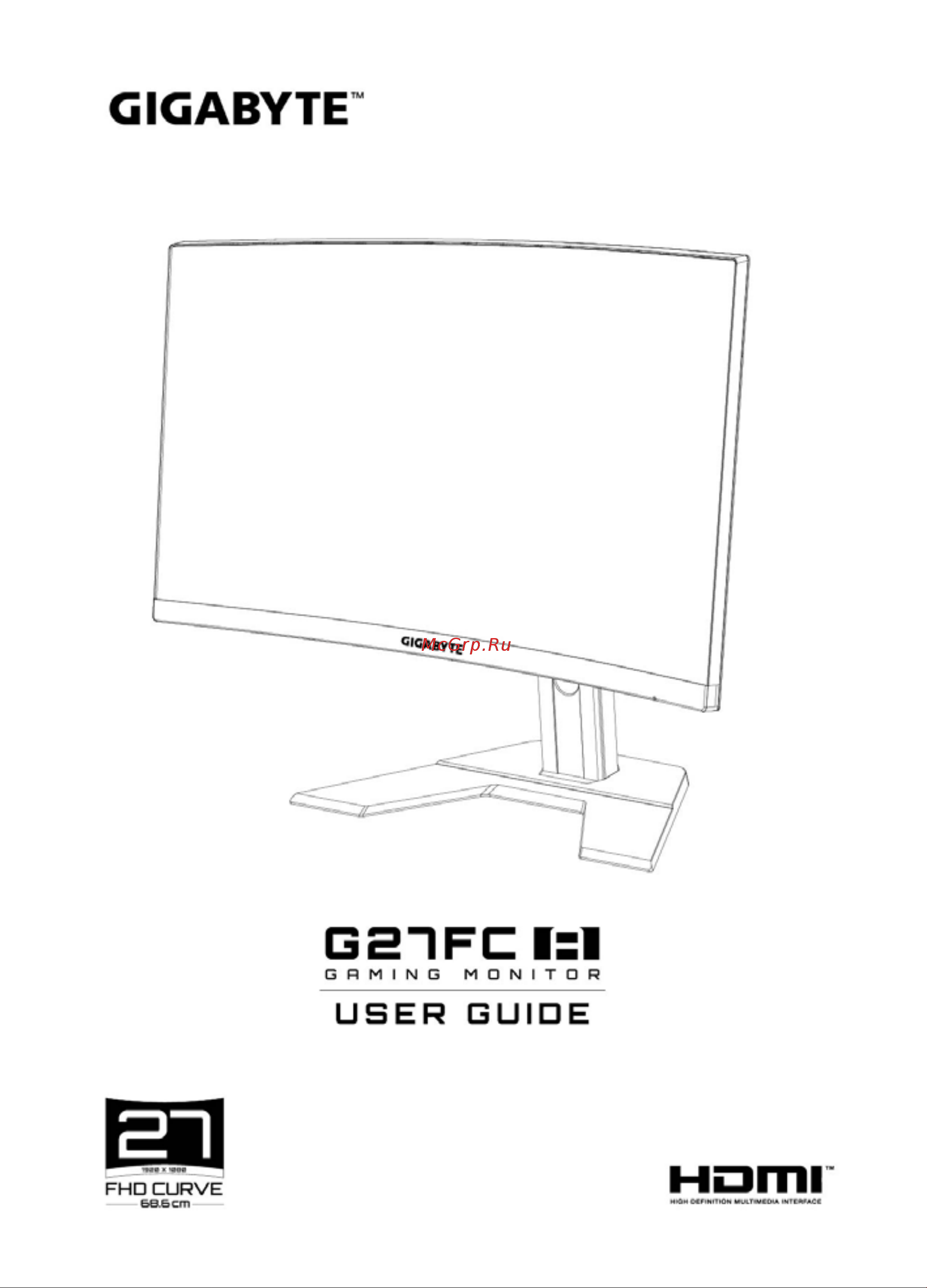Gigabyte G27FC A-EK Руководство по эксплуатации онлайн
Содержание
- Copyright 2
- Правовая оговорка 2
- Инструкции по технике безопасности 9
- Содержание 10
- Introduction 12
- Unpacking 12
- _bookmark2 12
- Извлечение из упаковки 12
- Основные сведения 12
- Комплектность 14
- Product_overview 15
- _bookmark4 15
- Обзор устройства 15
- Вид сзади 16
- Getting_started 17
- Installing_the_monitor_base 17
- _bookmark5 17
- Пподготовка к работе 17
- Установка основания 17
- Поднимите монитор 19
- Adjusting_the_viewing_angle 20
- _bookmark6 20
- Регулировка угла обзора 20
- Installing_a_wall mount_bracket_ optiona 22
- _bookmark7 22
- Установка кронштейна для настенного монтажа дополнительно 22
- Выполнение подключений 24
- Turning_the_power_on off 25
- Using_the_device 25
- _bookmark9 25
- Включение и выключение питания 25
- Включение питания 25
- Выключение питания 25
- Эксплуатация устройства 25
- Рекомендации для удобства пользователя 26
- Выбор источника входного сигнала 27
- Контекстное меню 28
- Контекстное меню клавиша быстрого вызова 28
- Операции 28
- _bookmark14 30
- Информационная панель 30
- Описание функциональных клавиш 30
- Игровой ассистент 31
- Configure_the_device_settings 33
- _bookmark15 33
- Игра 33
- Настройка игровых параметров 33
- Настройка параметров устройства 33
- Описание кнопок 33
- После того как на экране откроется главное меню передвиньте кнопку управление для входа в меню настройки 33
- Примечание кнопку управление можно использовать для перехода по пунктам меню и выполнения настроек 33
- _bookmark17 35
- Гамма srgb для просмотра фотографий и графики на компьютер 35
- Графика 35
- Игры rts rpg для игр rts стратегия в реальном времени или rpg ролевая игра 35
- Настройте параметры изображения 35
- Примечание в соответствии с сертификацией фильтра синего света tuv для picture mode графика стандартный оптимальным значением фильтрация синего является уровень 10 35
- Приоритет fps для игр fps стрелялки от первого лица 35
- Режим 1 пользовательские настройки режима изображения 35
- Режим 2 пользовательские настройки режима изображения 35
- Режим 3 пользовательские настройки режима изображения 35
- Руководство по эксплуатации жк монитора 35
- Стандартный для редактирования документов или просмотра веб сайтов 35
- Фильмы дляпросмотра фильмов 35
- Чтение дляпросмотра документов 35
- Элемент описание 35
- Overclock разгон включите для увеличения значения частоты обновления изображения на мониторе 36
- Входной сигнал выбор источника входного сигнала 36
- Диапазон hdmi rgb выберите соответствующую настройку диапазона rgb или установите ее автоматическое определение монитором 36
- Когда параметр overclocking разгон включен на мониторе могут возникать мерцание или любые другие неблагоприятные эффекты которые могут быть связаны с общей конфигурацией системы и возможно с техническими характеристиками панели дисплея такого рода эффекты можно устранить путем установки более низкой частоты обновления 36
- Настройка параметров экрана монитора 36
- Примечание 36
- Примечание этот параметр доступен только для входного сигнала hdmi 36
- Режим дисплея 36
- Руководство по эксплуатации жк монитора 36
- Увеличить масштаб эта функция немного увеличивает входное изображение чтобы скрыть наиболее выступающие края изображения 36
- Элемент описание 36
- _bookmark19 37
- Система 37
- _bookmark20 38
- _bookmark21 38
- Ввер 38
- Влев 38
- Вправ 38
- Входной сигнал 38
- Эквалайзер черного 38
- Руководство по эксплуатации жк монитора 39
- Элемент описание 39
- Язык 39
- Язык выбор доступного языка для экранного меню 39
- Настройка 1 при выборе этого пункта отображается меню сохранить и загрузить для выбора проигрывателя 40
- Настройка 2 при выборе этого пункта отображается меню сохранить и загрузить для выбора проигрывателя 40
- Настройка 3 при выборе этого пункта отображается меню сохранить и загрузить для выбора проигрывателя 40
- Руководство по эксплуатации жк монитора 40
- Сохранить все данные 40
- Сохранить настройки 40
- Элемент описание 40
- Восстановить заводские параметры монитора по умолчанию 41
- Руководство по эксплуатации жк монитора 41
- Сбросить все 41
- Appendices 42
- Specifications 42
- _bookmark23 42
- Приложения 42
- Технические характеристики 42
- Supported_timing_list 43
- X1080 144hz 43
- X1080 165hz 43
- _bookmark24 43
- Порт fhd порт fhd 43
- Список поддерживаемой синхронизации 43
- Troubleshooting 44
- _bookmark25 44
- Поиск и устранение неисправностей 44
- Basic_care 45
- Gigabyte_service_information 45
- Notes_on_usb_charging 45
- _bookmark26 45
- Информация об обслуживании gigabyte 45
- Примечания о выполнении зарядки через порт usb 45
- Уход за устройством 45
Похожие устройства
- Carbon Fitness R808 Руководство по эксплуатации
- Redmond RGM-M829 Руководство по эксплуатации
- Hisense I6443C Руководство по эксплуатации
- Deko DKET1000-360 Руководство по эксплуатации
- Korting DSK 250 Руководство по эксплуатации
- GameLab PALADIN GL-720 Blue Руководство по эксплуатации
- GameLab PALADIN GL-700 Black Руководство по эксплуатации
- GameLab PALADIN GL-710 Red Руководство по эксплуатации
- SLS WiFi white Руководство по эксплуатации
- SLS OUT-05 одинарная+USB WiFi white Руководство по эксплуатации
- PS-link PS-A2108HX Инструкция к видеорегистратору
- PS-link PS-2108HN Инструкция к видеорегистратору
- PS-link PS-A2116HN Инструкция к видеорегистратору
- PS-link PS-A2116HX Инструкция к видеорегистратору
- PS-link PS-A2104HX Инструкция к видеорегистратору
- Haier ES80V-F3C(R) Руководство по эксплуатации
- Deppa 11212 Руководство по эксплуатации
- Bork B784 Руководство по эксплуатации
- Deppa 11213 Руководство по эксплуатации
- APPLEGATE X42 A Руководство по эксплуатации